
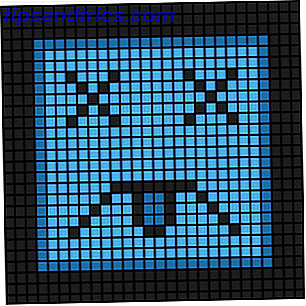 La plupart des ordinateurs développent des problèmes au fil du temps. Apprendre ce qu'ils sont et comment vous pouvez y faire face est important si vous ne voulez pas payer à travers les dents pour des réparations professionnelles. Ne vous inquiétez pas cependant - c'est exactement pourquoi nous sommes ici. Aujourd'hui, je vais vous présenter une liste des choses les plus susceptibles d'échouer dans un ordinateur, comment vous pourriez identifier et résoudre le problème, et tout ce que vous pouvez faire pour l'empêcher.
La plupart des ordinateurs développent des problèmes au fil du temps. Apprendre ce qu'ils sont et comment vous pouvez y faire face est important si vous ne voulez pas payer à travers les dents pour des réparations professionnelles. Ne vous inquiétez pas cependant - c'est exactement pourquoi nous sommes ici. Aujourd'hui, je vais vous présenter une liste des choses les plus susceptibles d'échouer dans un ordinateur, comment vous pourriez identifier et résoudre le problème, et tout ce que vous pouvez faire pour l'empêcher.
Rappelez-vous - si vous avez accès à Internet sur un autre appareil, notre communauté de Réponses est à portée de main et prête à vous aider. Aussi, avant d'entreprendre toute sorte de réparation de matériel, assurez-vous de télécharger notre guide complet sur votre PC, Inside & Out . La partie 1 traite du boîtier, de l'alimentation et de la carte mère, et la partie 2 traite du processeur, des disques durs, de la mémoire et de tout le reste.
Le système d'exploitation
Ce n'est évidemment pas du matériel, mais c'est la chose la plus probable à casser et donc à mentionner - et à préparer. La résolution des problèmes d'OS est un sujet immense. Les logiciels malveillants sont la cause numéro un, alors je vous suggère de prendre une copie de notre guide de suppression des logiciels malveillants gratuit avant d'en avoir vraiment besoin .
Pilotes incorrects est un autre problème commun qui empêche votre OS de démarrer correctement, et la réparation implique de démarrer en mode sans échec et de supprimer les pilotes fautifs Comment démarrer en mode sans échec Windows et ses utilisations Comment démarrer en mode sans échec Windows et ses utilisations Le système est une structure complexe qui héberge beaucoup de processus. Au fur et à mesure que vous ajoutez et retirez du matériel et des logiciels, des problèmes ou des conflits peuvent survenir et, dans certains cas, ... Lire la suite.
Pro-tip: Même si quelque chose de catastrophique et irrécupérable arrive à Windows, vous pouvez toujours le réinstaller. Partitionnement Comment réduire et étendre les volumes ou les partitions dans Windows 7 Comment réduire et étendre les volumes ou les partitions dans Windows 7 Dans Windows 7 et Windows Vista, le redimensionnement de vos volumes ou le repartitionnement de votre disque dur est devenu beaucoup plus facile que dans les versions précédentes de Windows. . Cependant, il y a encore quelques embûches qui vous obligeront ... Lire la suite votre lecteur pour séparer les données des fichiers système rend le processus indolore. Une fois que vous êtes revenu à un état de fonctionnement, envisagez de créer une image complète de votre lecteur système. Vous pourrez donc, à l'avenir, simplement restaurer ce système et rétablir le fonctionnement de votre système en quelques minutes. Tina a montré quelques façons de faire une image système complète 5 façons de cloner et de copier votre disque dur 5 façons de cloner et de copier votre disque dur Lisez plus en 2009 qui sont toujours pertinentes.
Source de courant
Habituellement le premier morceau de matériel pour aller à cause de composants électroniques bon marché, des condensateurs brûlés ou qui fuient, ou des surtensions dues à des orages électriques. Le diagnostic est simple si vous en avez plus d'un qui traîne; il suffit de les changer. Les symptômes d'une mauvaise alimentation sont nombreux:
- Échec de mise sous tension.
- Redémarrage spontané et verrouillage.
- Défaillance de certains composants internes (disque dur ou ventilateurs ne tournant pas).
- Surchauffe due à une panne du ventilateur.
- Les chocs électriques de l'affaire.
- Fumée.
En supposant qu'aucun autre dommage interne n'a été fait, la résolution du problème est un simple cas d'achat d'une nouvelle alimentation. Il y a quatre vis tenant le bloc d'alimentation au boîtier et de nombreux fils d'alimentation menant à la carte mère et à chaque composant principal. Prenez le cassé si vous avez besoin et assurez-vous qu'il a toutes les bonnes connexions - en particulier la carte mère 20/24 broches et l'alimentation SATA pour les disques durs plutôt que l'ancien style 4 broches.

Disque dur
Les disques durs contiennent de nombreuses pièces mobiles - des plateaux de métal qui tournent à des milliers de tours par seconde avec une tête de précision qui se déplace pour lire leurs données - de sorte que l'usure est à prévoir. N'importe quel type de cliquetis peut également causer des rayures, conduisant à un disque illisible.
En règle générale, un disque dur défectueux échouera dans les trois premiers mois; Une fois que vous avez passé cela, attendez-vous à une vie longue et saine. Les problèmes de disque dur peuvent également se manifester de différentes manières, depuis la lecture lente de gros fichiers jusqu'à des plantages aléatoires. En cas de pannes matérielles critiques, vous pouvez même entendre le disque dur se broyer physiquement, ou cliquer bruyamment lorsque la tête de lecture essaie et ne parvient pas à se mettre en place. Parfois, vous aurez le temps de retirer certaines de vos données en premier, souvent pas.

Remplacer le lecteur réel est trivial, et une bonne chance de mettre à niveau à une plus grande capacité. Le problème est les données. Dans la plupart des cas, il est sûr de dire qu'il est complètement irrécupérable sans coûter des dizaines de milliers de dollars pour des services spécialisés. Nous ne pouvons vraiment pas insister sur le fait qu'il est absolument essentiel de prendre des sauvegardes régulières de vos données. Lire mon propre compte du système de sauvegarde triple La solution de sauvegarde triple ultime pour votre Mac [Mac OSX] La solution de sauvegarde triple ultime pour votre Mac [Mac OSX] En tant que développeur ici à MakeUseOf et en tant que personne qui gagne sa vie en travaillant en ligne, il est juste de dire que mon ordinateur et mes données sont très importants. Ils sont parfaitement mis en place pour la productivité avec ... Lire la suite J'ai des idées pour mon Mac.
Ventilateurs
Encore une fois, les pièces mobiles peuvent entraîner de l'usure, et les fixations peuvent se desserrer avec un mouvement constant. Les problèmes de ventilateur peuvent se manifester soit par une surchauffe - que votre ordinateur devrait automatiquement éteindre pour se protéger - soit plus généralement sous la forme d'un vrombissement fort (parfois fixé en donnant un coup à votre cas - mais ne le faites pas!)
Pour réparer un ventilateur défectueux, ouvrez votre boîtier et identifiez quel ventilateur ne tourne pas, ou d'où le bruit provient précisément. Une accumulation de poussière peut également être une cause de blocage, donc vous devriez vraiment nettoyer les ventilateurs une fois tous les six mois ou plus. Rappelez-vous qu'un ventilateur qui ne tourne pas peut aussi être causé par une alimentation électrique défectueuse. Essayez donc de changer l'alimentation avant de diagnostiquer un ventilateur défectueux.
Si le ventilateur de votre processeur cause les problèmes, vous devrez acheter un refroidisseur de processeur de rechange, et le réinstaller avec un composé de transfert de chaleur; C'est un correctif relativement avancé et vous devrez peut-être retirer votre carte mère entièrement pour l'exécuter correctement. Les fans de cas dépendent du modèle en question; certains ont des clips en plastique sur mesure reliant le ventilateur à l'affaire qui sont difficiles à trouver; Si vous pouvez trouver un ventilateur de remplacement, c'est.
Carte mère
Bien qu'il n'y ait pas de pièces mobiles sur une carte mère, j'ai rencontré de nombreux cas au cours des années où les condensateurs sont bombés ou fuite d'électrolyte - ceux-ci sont généralement dus à des composants bon marché. Ceux-ci ont affecté à la fois les Macs et les PC de diverses marques, et leur réparation n'est certainement pas une tâche facile - elle consiste à dessouder les défectueux et à les remplacer par de nouveaux. J'ai eu un taux de réussite d'environ 50% avec ce genre de solution, donc si vous êtes satisfait d'un fer à souder, alors ça vaut la peine d'essayer. Sinon, remplacez la carte mère.

Bien sûr, d'autres composants peuvent échouer aussi, mais c'est assez improbable. La mémoire développe souvent des erreurs si elle a été manipulée ou soumise à l'électricité statique, c'est pourquoi vous avez toujours besoin d'un bracelet antistatique lorsque vous travaillez à l'intérieur d'un PC. Malheureusement, les problèmes de mémoire sont assez difficiles à détecter et peuvent se manifester de manière aléatoire au cours d'une période de plusieurs mois.
Avez-vous d'autres conseils pour les composants qui échouent souvent? Selon votre expérience, qu'est-ce qui a échoué en premier? Faites le nous savoir dans les commentaires!
Crédit d'image: Shutterstock - PowerSupply, Shutterstock - ordinateur malade, Matt Niklas - disque dur



